ドメインの所有者であるかどうかの確認(CNAMEレコードの変更含む)
こちらの手順ではすでに「Apps」の登録までは済んでいる前提でお話します。
そうしますと次にやるべきことと言うのが、「あなたがこのドメインの所有者であるかどうかの確認」が必要になってきます。
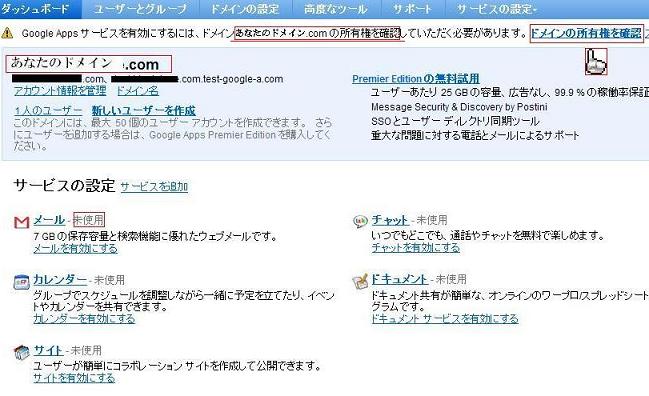
確認方法は2つ。
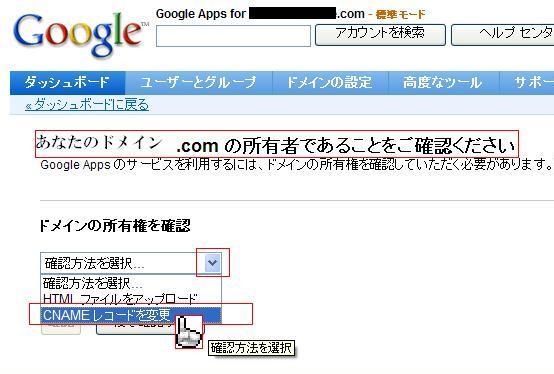
- 「指定した文字列の入ったHTMLファイルをアップロード」すること。
- ドメインの「CNAMEレコードを変更」すること。
「ファイルのアップロード」にはホームページ用サーバーが必要です。
用意がない、または必要としていない場合(今はメールだけ)は今から説明の「CNAME」の変更手順を参考にしてください。
「CNAME」の変更は、 ドメインを取得したサイトで行うことが出来ます。
まず先ほどの「CNAMEレコードを変更」を選択しますと、以下の文章が現れます。
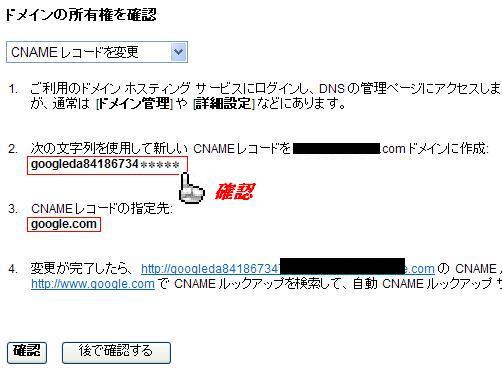
上記の文字列を後でまた確認できるようにしておきながら、
FC2ドメインや、お名前.com、ムームードメインなど、ご自身の登録したサイトを開きます。
私のFC2の画面でいうと、「DNS設定」を「代行」にし、
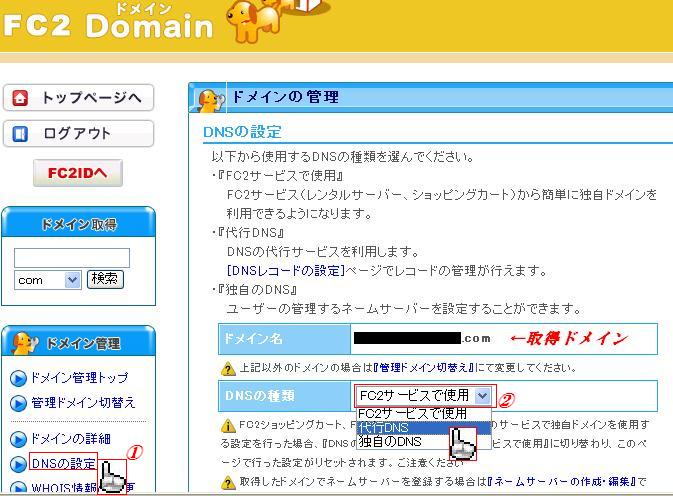
「DNSレコード」を以下のようにします。
「HostName(ホストネーム)」に「google+数字」の入った文字列を記入し、
「address(アドレス)」に「google.com.」を記入します。
最後に「CNAME」を選択し、変更します。
こんな感じです。
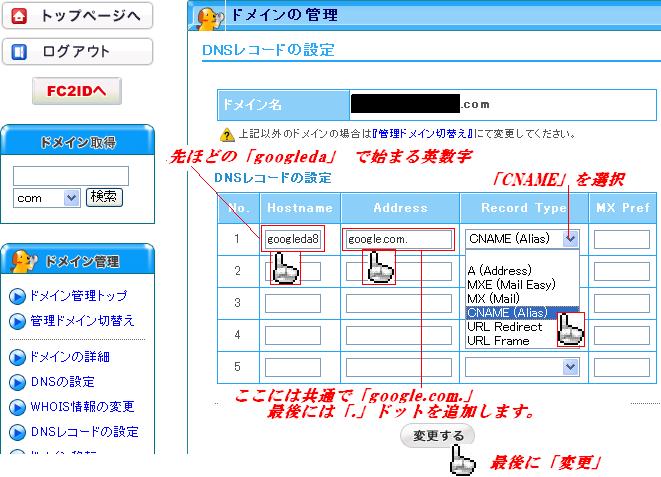
成功だとAの方のように「設定しました」となります。
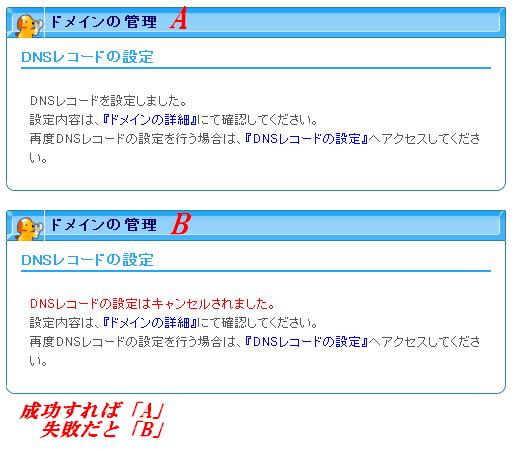
ドメイン登録先サイトでの設定が終わると、あとは「Google Apps」側の確認作業に入ります。先ほどのページで「確認」ボタンを押してください。
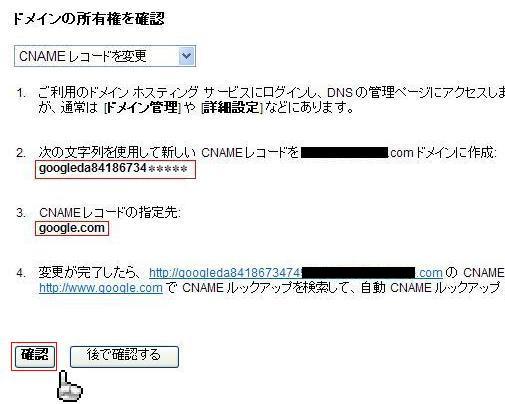
直後トップページは「更新中」となり、確認中です。
しばらくお待ちください。
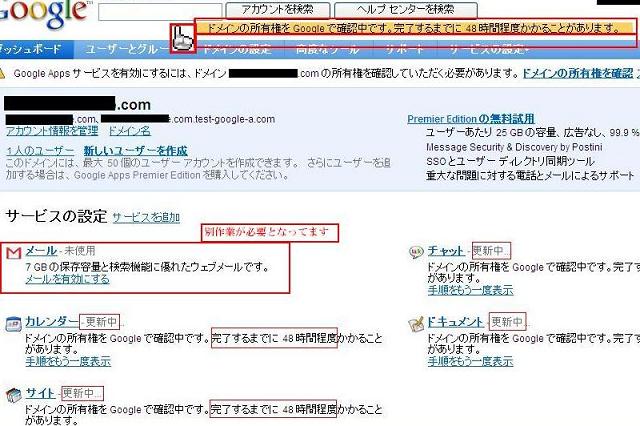 ↓
↓
この作業が終了しますと、「メール」以外が「アクティブ」になります。
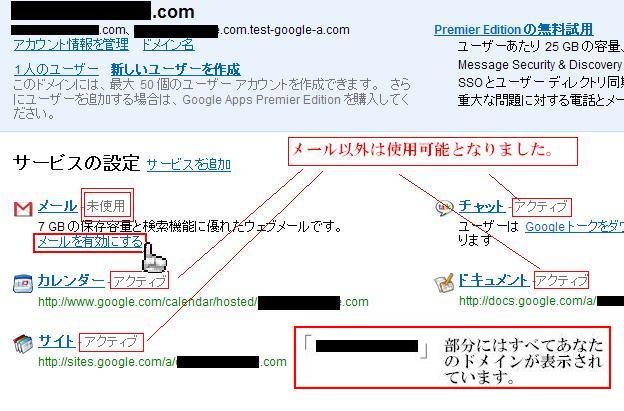
あとはメールの「MXレコードを変更」する必要がありますので次に設定します。